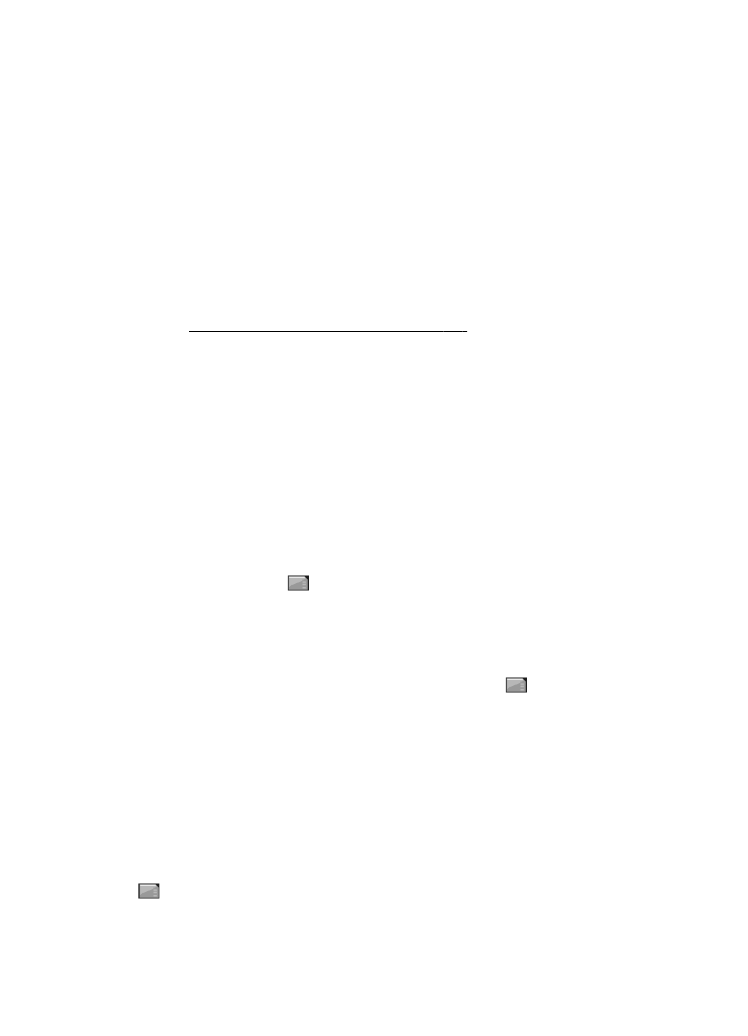
Cartelă de memorie
Utilizaţi o cartelă de memorie pentru a stoca fişiere multimedia, cum ar fi videoclipuri,
melodii, fişiere audio, fotografii şi date referitoare la mesaje.
Anumite dosare din Galerie cu conţinut utilizat de telefon (de exemplu, Teme) pot fi
stocate pe cartela de memorie.
Formatarea cartelei de memorie
Unele cartele de memorie sunt furnizate preformatate, altele necesită formatare. Când
formataţi o cartelă de memorie, toate datele de pe cartelă se pierd definitiv.
1. Pentru a formata o cartelă de memorie, selectaţi Meniu > Galerie sau Aplicaţii,
dosarul cartelei de memorie şi Opţiuni > Format. cart. mem. > Da.
2. După terminarea formatării, introduceţi un nume pentru cartela de memorie.
Blocarea cartelei de memorie
Pentru a seta parola (maxim 8 caractere) pentru blocarea cartelei de memorie ímpotriva
utilizării neautorizate, selectaţi dosarul cartelei de memorie şi Opţiuni > Setare
parolă.
Parola este memorată în telefonul Dvs. şi nu trebuie să o reintroduceţi dacă utilizaţi
cartela de memorie pe acelaşi telefon. Dacă doriţi să utilizaţi cartela de memorie pe un
alt aparat, vi se solicită parola.
Pentru eliminarea parolei, selectaţi Opţiuni > Ştergere parolă.
Verificarea spaţiului de memorie ocupat
Pentru a verifica utilizarea memoriei pentru diferite grupuri de date şi memoria
disponibilă pentru instalarea de software nou pe cartela de memorie, selectaţi cartela
de memorie şi Opţiuni > Detalii.
Galerie
© 2008 Nokia. Toate drepturile rezervate.
40
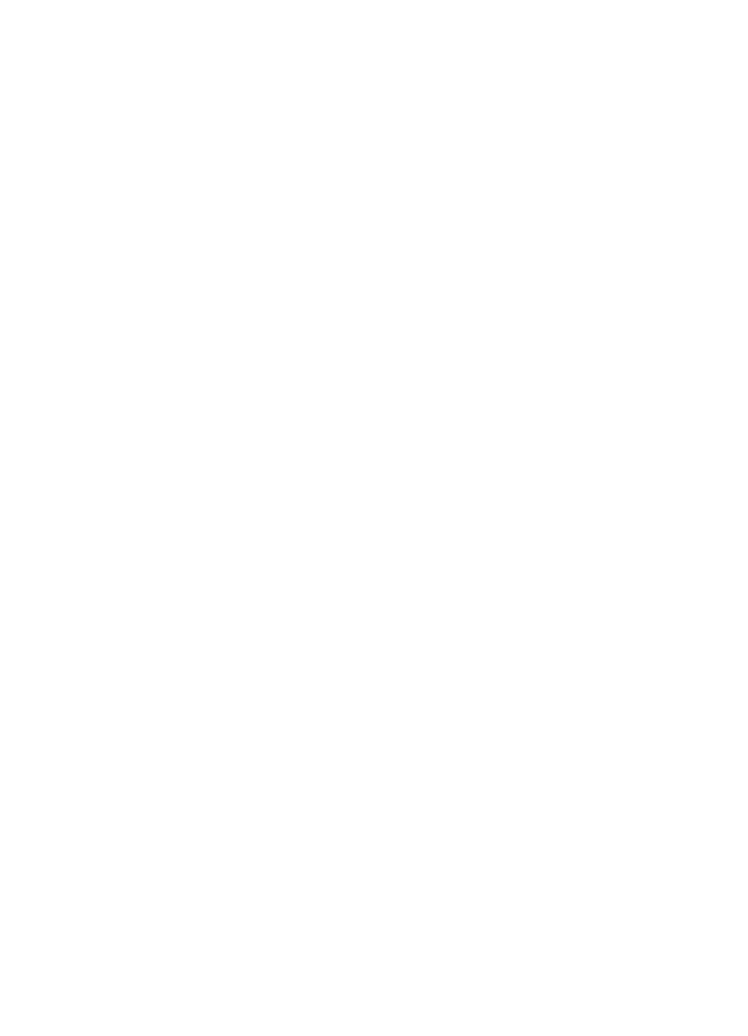
13. Medii
Camera foto-video
Faceţi fotografii sau înregistraţi videoclipuri cu aparatul foto-video încorporat.
Fotografierea
Pentru utilizarea funcţiei de fotografiere, selectaţi Meniu > Medii > Aparat foto sau,
dacă este activată funcţia video, parcurgeţi spre stânga sau spre dreapta.
Pentru a apropia sau a depărta imaginea în modul aparat foto-video, parcurgeţi în sus
şi în jos sau apăsaţi tastele de volum.
Pentru a face o fotografie, selectaţi Fotogr.. Telefonul memorează imaginile pe cartela
de memorie, dacă aceasta este disponibilă, sau în memoria telefonului.
Păstraţi o distanţă de siguranţă atunci când utilizaţi bliţul. Nu utilizaţi bliţul îndreptat
asupra unor persoane sau animale aflate aproape de aparat. Nu acoperiţi bliţul când
faceţi o fotografie.
Pentru a face toate fotografiile cu bliţ, selectaţi Opţiuni > Blitz > Activare bliţ. Pentru
a activa bliţul automat în condiţii de iluminare redusă, selectaţi Automată.
Pentru a afişa o fotografie imediat după fotografiere, selectaţi Opţiuni > Setări >
Durată previz. imag. şi durata de previzualizare. În timpul previzualizării, selectaţi
Înapoi pentru a face o altă fotografie, Opţiuni > Expediaţi pentru a expedia fotografia
către un alt aparat sau un serviciu disponibil, apoi alegeţi din opţiunile disponibile.
Aparatul Dvs. acceptă o rezoluţie a imaginii de până la 1600x1200 pixeli.
Înregistrarea unui video clip
Pentru a activa funcţia video, selectaţi Meniu > Medii > Video sau, dacă este activată
funcţia de aparat foto-video, parcurgeţi spre stânga sau spre dreapta.
Pentru a începe înregistrarea unei secvenţe video, selectaţi Înregistr.; pentru trece în
pauză înregistrarea, selectaţi Pauză; pentru a relua înregistrarea, selectaţi Contin.;
pentru a opri înregistrarea, selectaţi Stop.
Aparatul Dvs. acceptă o rezoluţie video de 176x144 pixeli şi memorează videoclipurile
pe cartela de memorie (dacă este disponibilă) sau în memoria telefonului.
Opţiuni pentru fotografiere şi video
Pentru a utiliza un filtru, selectaţi Opţiuni > Efecte.
Pentru a adapta setările camerei foto-video la condiţiile de iluminare, selectaţi
Opţiuni > Balanţă alb.
Pentru a schimba alte setări ale camerei foto-video şi pentru a selecta mediul de stocare
a fotografiilor şi clipurilor video, selectaţi Opţiuni > Setări.